Skype jest nam znany na długo przed tym, jak wideokonferencje stały się powszechnie używanym terminem. Zanim został przejęty przez Microsoft, użytkownicy Skype’a otrzymali identyfikatory, które mogą być dla nich spersonalizowane, a następnie mogą być używane do logowania się na ich indywidualnych kontach.
Jeśli jesteś jednym z tych, którzy używają Skype’a po długim czasie lub ogólnie jesteś zapominalską osobą i szukasz sposobów na znalezienie swojej nazwy użytkownika Skype’a, to trafiłeś we właściwe miejsce.
► Tło Skype’a: Jak je zmienić i dodać własne obrazy
- Co to jest nazwa Skype’a
- Jak znaleźć nazwę Skype’a
- Na komputerze
- W telefonie
- Czy możesz zmienić swoją nazwę użytkownika Skype’a
- Nie pamiętasz swojej nazwy użytkownika Skype’a? Oto co możesz zrobić
- Zaloguj się, używając adresu e-mail i hasła
- Zaloguj się, używając numeru telefonu/zastępczego adresu e-mail
- Usuń hasło do Skype’a
- Odzyskiwanie konta
Co to jest nazwa Skype’a
Nazwa Skype’a lub identyfikator Skype’a to unikatowa nazwa, która jest przypisywana użytkownikowi po pierwszym utworzeniu konta w Skypie. Nazwa Skype’a jest nazwą użytkownika nadawaną przez serwis dla własnych użytkowników i jest losowo generowaną nazwą, której inne osoby mogą użyć, aby znaleźć cię w Skypie i skontaktować się z tobą.
► Najlepsze aplikacje do rozmów wideo w systemie Android
Jak znaleźć nazwę Skype’a
Nazwę Skype’a można znaleźć, postępując zgodnie z poniższymi instrukcjami.
Na komputerze
Krok 1: Otwórz klienta Skype’a na swoim komputerze i zaloguj się.
Krok 2: Kliknij swój obrazek profilowy w lewym górnym rogu. 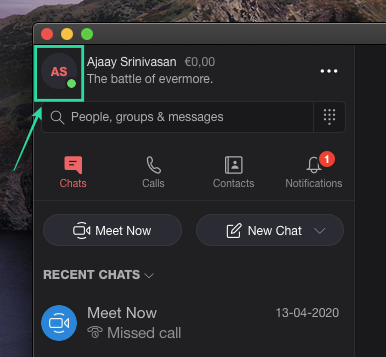
Krok 3: Na lewym pasku bocznym w sekcji „Zarządzanie” wybierz opcję „Profil Skype’a”. 
Teraz będziesz mógł wyświetlić swoją nazwę użytkownika Skype’a wraz z numerem telefonu, adresem e-mail i lokalizacją. 
W telefonie
Krok 1: Otwórz aplikację Skype w telefonie i stuknij obrazek profilu w górnej części ekranu.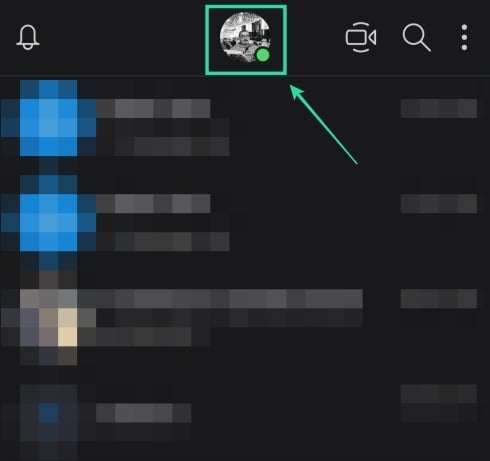
Krok 2: W sekcji „Zarządzanie” stuknij opcję „Profil Skype”. 
Twoja nazwa użytkownika Skype’a będzie teraz widoczna wraz z innymi informacjami dotyczącymi konta Skype.
Naciskanie nazwy użytkownika Skype’a i wybieranie opcji Kopiuj spowoduje skopiowanie identyfikatora Skype’a do schowka, co umożliwi wysyłanie go innym osobom, aby mogły się z łatwością z tobą skontaktować.
Czy możesz zmienić swoją nazwę użytkownika Skype’a
Nie. Nie możesz zmienić swojej nazwy użytkownika Skype’a.
Możesz natomiast zmienić swoją nazwę wyświetlaną w Skypie, przechodząc do strony Zdjęcie profilu > Profil Skype’a, a następnie stukając ikonę Edytuj znajdującą się obok nazwy użytkownika.
Nie pamiętasz swojej nazwy użytkownika Skype’a? Oto co możesz zrobić
Jeśli nie pamiętasz swojej nazwy użytkownika Skype’a, nadal możesz zalogować się do Skype’a przy użyciu jednej z następujących metod.
Zaloguj się, używając adresu e-mail i hasła
Możesz użyć adresu e-mail zamiast nazwy użytkownika Skype’a wraz z hasłem, aby zalogować się do Skype’a w telefonie lub na komputerze.
► Filtry Snap Camera dla Skype’a: Pobierz i jak używać
Zaloguj się, używając numeru telefonu/zastępczego adresu e-mail
W przypadku gdy zapomniałeś nazwy użytkownika Skype’a lub nie używasz już adresu e-mail, którego używałeś do zarejestrowania się w Skypie, nadal możesz zalogować się na swoje konto Skype, używając numeru telefonu lub zastępczego adresu e-mail.
Możesz to zrobić, przechodząc na stronę logowania do Skype’a, klikając opcję „Więcej opcji logowania”, a następnie wybierając opcję „Nie pamiętam nazwy użytkownika”. Zostaniesz wtedy poproszony o podanie numeru telefonu lub innego adresu e-mail powiązanego z twoim kontem. Postępuj zgodnie z instrukcjami wyświetlanymi na ekranie, a następnie będziesz mógł zalogować się do swojego konta Skype.
Usuń hasło do Skype’a
Najprostszym sposobem zalogowania się do swojego konta jest użycie adresu e-mail i hasła. Jeśli pamiętasz adres e-mail, ale nie pamiętasz hasła, możesz zresetować hasło do Skype’a, klikając to łącze i postępując zgodnie z instrukcjami wyświetlanymi na ekranie.
Odzyskiwanie konta
Jeśli nie pamiętasz zarówno adresu e-mail, jak i hasła, możesz odzyskać konto, przechodząc do strony odzyskiwania konta Skype’a. Zostaniesz poproszony o wypełnienie wszelkich informacji dotyczących konta, a po ich przesłaniu Skype zweryfikuje informacje w ciągu następnych 24 godzin i prześle ci wynik tej weryfikacji na twój dodatkowy adres e-mail.
POWIĄZANE:
- Jakie są limity uczestników i czasu trwania połączeń w aplikacjach WhatsApp, Skype, Facebook Messenger, Zoom i innych
- Najlepsze aplikacje do obsługi rozmów wideo z funkcją „poczekalni” zapewniającą dodatkowe bezpieczeństwo
- Najlepsze aplikacje do obsługi rozmów wideo z funkcjami „rozmycia” i „niestandardowego tła”
.